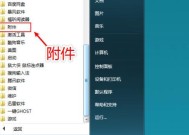电脑屏幕拉宽了怎么办(解决电脑屏幕拉宽问题的实用方法)
- 家电指南
- 2025-02-10
- 14
- 更新:2025-01-07 13:41:40
在使用电脑过程中,有时候我们可能会遇到电脑屏幕拉宽的问题,这不仅会影响我们的正常使用,还会给我们带来困扰。本文将为大家介绍一些解决电脑屏幕拉宽问题的实用方法,帮助读者轻松解决这一问题。

1.调整分辨率设置
通过调整分辨率设置可以解决电脑屏幕拉宽的问题。在桌面上右键点击空白处,选择“显示设置”,进入显示设置界面。然后找到“分辨率”选项,尝试将其调整为适合屏幕的分辨率,如1920x1080。

2.检查显示驱动程序
有时候电脑屏幕拉宽的原因可能是因为显示驱动程序出现了问题。可以通过打开设备管理器,找到显示适配器,右键点击选择“更新驱动程序”来进行检查和更新。
3.重启电脑

重启电脑是解决许多电脑问题的有效方法,包括屏幕拉宽问题。有时候电脑出现异常后,重启能够恢复到正常状态。
4.检查数据线连接
电脑屏幕拉宽的另一个可能原因是数据线连接松动或损坏。请确保数据线与电脑和显示器连接良好,没有松动或损坏的情况。
5.升级显卡驱动程序
如果电脑屏幕拉宽问题仍然存在,可能是由于显卡驱动程序不兼容或过时。可以通过访问显卡制造商的官方网站,下载最新的显卡驱动程序并进行安装。
6.检查显示器设置
有时候电脑屏幕拉宽问题是由于显示器自身设置错误引起的。通过按下显示器上的菜单按钮,进入菜单界面,检查横向扩展、纵向扩展等相关设置是否正确。
7.使用系统恢复功能
如果电脑屏幕拉宽问题是最近发生的,可以尝试使用系统恢复功能将电脑恢复到之前正常的状态。打开控制面板,选择“系统与安全”,进入“系统”选项,在“系统保护”标签下找到“系统还原”,按照提示进行恢复操作。
8.检查软件兼容性
有时候电脑屏幕拉宽问题是由于某些软件或程序的兼容性问题引起的。可以尝试卸载最近安装的程序或更新,并检查是否解决了问题。
9.清理系统垃圾文件
电脑屏幕拉宽问题有时候也可能是由于系统垃圾文件过多导致的。可以使用系统自带的磁盘清理工具或第三方清理工具进行清理,以优化系统性能。
10.检查硬件故障
如果以上方法都无法解决电脑屏幕拉宽问题,可能是由于硬件故障引起的。这时候建议请专业的技术人员进行检修,以修复硬件故障。
11.定期更新操作系统
保持操作系统的最新版本有助于解决各种问题,包括电脑屏幕拉宽问题。定期更新操作系统,可以修复已知的错误和漏洞。
12.查找相关论坛和问答平台
在遇到电脑屏幕拉宽问题时,可以通过搜索相关论坛和问答平台,寻找其他用户的解决方案和经验分享。
13.咨询专业技术支持
如果自己无法解决电脑屏幕拉宽问题,可以咨询专业的技术支持人员,向他们描述问题并寻求帮助。
14.小心下载和安装软件
在下载和安装软件时要小心,确保从可靠的来源下载,并仔细阅读安装过程中的提示和选择,避免不必要的软件冲突和问题。
15.维护好电脑硬件
定期清洁电脑硬件可以帮助保持电脑的正常工作状态。定期清理电脑内部的灰尘和污垢,确保散热良好,可以减少电脑硬件故障的发生。
电脑屏幕拉宽是一个常见的问题,但通过调整分辨率设置、检查显示驱动程序、重启电脑等简单方法,大多数情况下都可以解决。如果问题仍然存在,可以尝试其他高级方法,如升级显卡驱动程序、使用系统恢复功能等。无论哪种方法,保持电脑硬件良好维护是预防问题的关键。希望本文提供的解决方法对解决电脑屏幕拉宽问题有所帮助。